Опитваш се да запазиш своето имейли, както са организирани колкото е възможно, но понякога е най-добре вместо това просто да създадете нова добавка за Gmail. Не се притеснявайте, няма да имате проблеми с Google, тъй като имате повече от един имейл addy.
Много потребители вероятно имат толкова много, че понякога забравят защо са ги създали на първо място. Процесът няма да отнеме повече от няколко минути, но това, което може да отнеме повече време, е да решите какво име ще дадете на новия си имейл адрес.
Как да добавите вече съществуващ акаунт в Gmail към приложението
Ако сте уморени от достъп до вашия Gmail имейли през Telegram, време е да добавите това допълнение към приложението Gmail и по този начин можете да проверявате имейлите си и за другите си акаунти в Gmail. За да добавите този акаунт:
- Отворете приложението Gmail
- Отидете в Настройки
- Докоснете Добавяне на акаунт
- Докоснете опцията Google
След като въведете паролата си, въведете името и паролата на акаунта, който искате да добавите. Не забравяйте да докоснете следващия и (ако смеете) прочетете Общите условия на Google. Докоснете синия бутон Съгласен съм. След като синият кръг спре да се върти, вашият акаунт ще бъде в списъка с останалите.
Как да създадете и добавите нов акаунт в Gmail
Добавянето на чисто нов акаунт е също толкова лесно, колкото добавянето на вече съществуващ акаунт. За да създадете нов акаунт в Gmail, отворете приложението и отидете на Настройки. Докоснете Добавяне на акаунт, последвано от опцията Google.
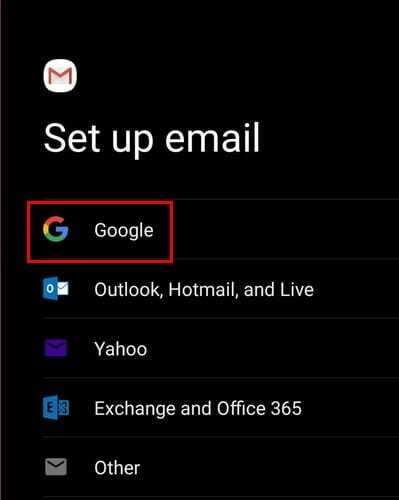
В следващия Windows докоснете опцията Създаване на акаунт. Когато го направите, ще ви покаже опцията да изберете дали акаунтът, който създавате, е за вас или за управление на вашия бизнес.
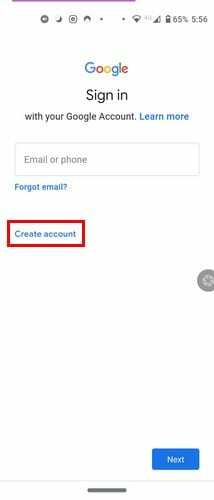
Стъпките, които следват, са лесни, тъй като Google ще ви помоли да добавите лични, като вашето име и да добавите парола към новия си акаунт. Останалите стъпки включват добавяне на телефонен номер и приемане на някои неща, които можете да прочетете, преди да се съгласите. Веднага след като приключите, новият акаунт ще бъде изброен с вече съществуващите.
Google също ще предложи някои имена за новия ви акаунт, но ще видите и опция да създадете свой собствен. Единственият недостатък на това е, че името може вече да е заето, но не и тези, които Google предлага за вас.
Как да премахнете акаунт в Gmail на Android
Вие не искате изтрийте акаунта си в Gmail, но искате да го премахнете от устройство. В такъв случай отидете в приложението Gmail и докоснете снимката на вашия профил и докоснете Управлявайте акаунти на това устройство.
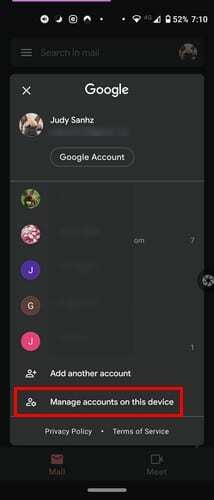
Докоснете акаунта, който искате да премахнете, и в следващия прозорец ще видите опцията да го премахнете.
Последна мисъл
Наличието на повече от един акаунт в Gmail е неизбежно. Може да използвате единия за нежелана поща, другия за семейството, а третия за работа. Ако някога ви се наложи да създадете още един и сте забравили какъв е бил процесът, да се надяваме, че статията освежи паметта ви. Споделете вашите мисли с нас в коментарите по-долу.